不小心将储存设备格式化了怎么办?有的时候我们为了清空一些文件会将硬盘、U盘等储存设备进行格式化,当然也有不小心的时候,当我们发现我们还有一些文件没有备份,格式化之后全部都没有了,这该怎么办呢?其实是可以通过恢复磁盘格式化后数据来找回的,至于要怎么找回磁盘格式化后数据,下面就要好好看看了。

经过格式化后的硬盘是有机会恢复,因为按照数据恢复原则,硬盘格式化后只把文件分区表中的文件名删除,真正的数据仍然完好地保存在磁盘上,只有当的硬盘是写入新数据时,这部分数据才会被随机覆盖。因此,在格式化硬盘后,如果我们想恢复文件,我们不能读写硬盘,否则新数据将难以覆盖。对于未覆盖的数据,我们可以使用工具软件来帮助我们恢复数据,如下所示。
误格式化恢复操作步骤:
第一步:选择误格式化恢复

选择“误格式化恢复”。这是最合适的恢复模式。
第二步:选择原数据储存位置

如果格式化的是磁盘,那么选择对应的磁盘,如果格式化的是U盘、移动硬盘等设备,那么就选择你的U盘、移动硬盘等设备。

选择分区格式化前文件系统。
第三步:扫描文件

耐心等待扫描内容,如果内容较多那么可能会需要一点时间。
第四步:查找文件
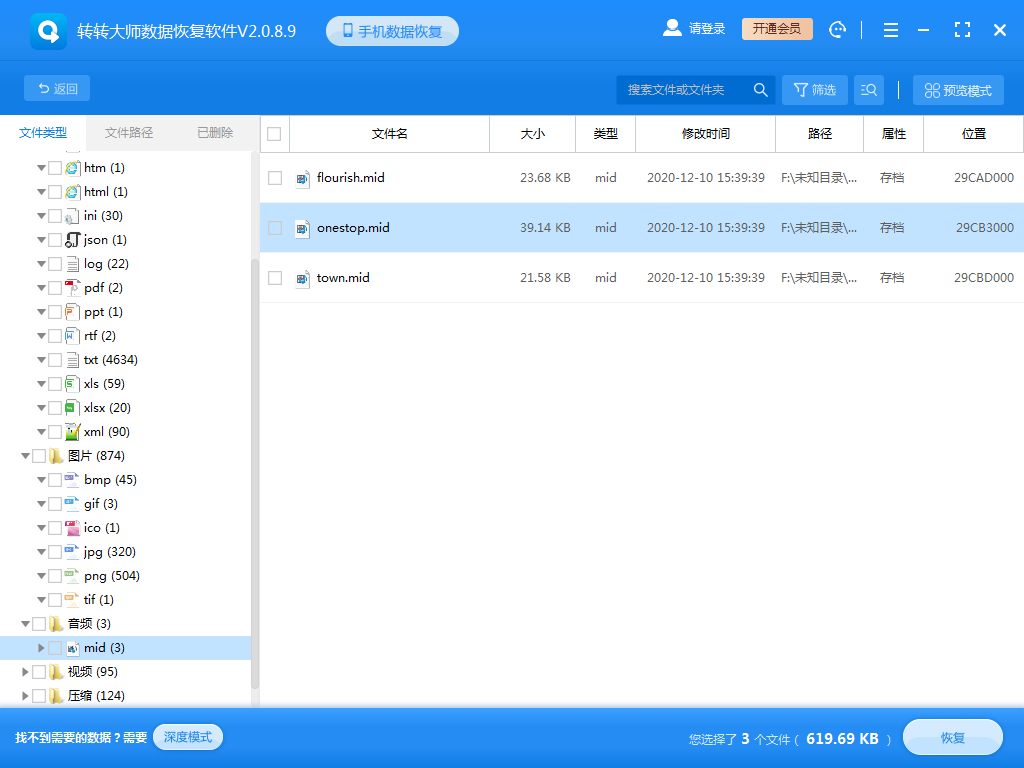
查找你要恢复的文件,可以通过搜索文件名称,也可以根据其他条件筛选。
第五步:预览文件
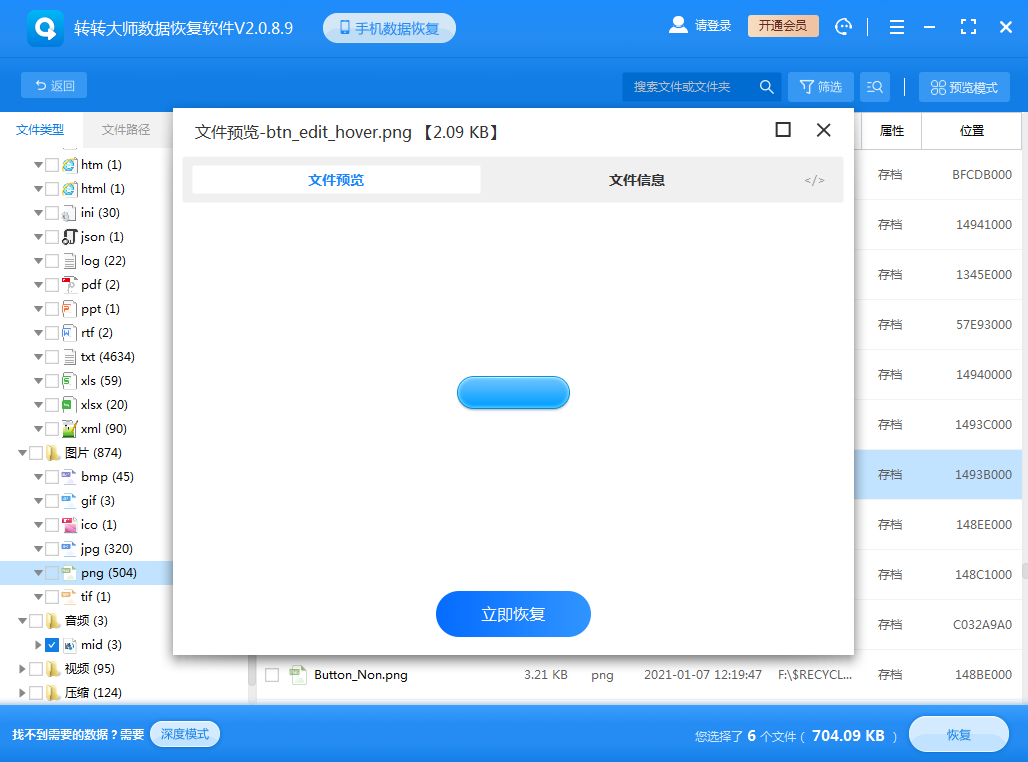
双击预览一下文件就知道能不能正常恢复了,如果不能正常预览,那么有两种情况,一种是文件不支持预览,另一种是文件受损。
步骤六:恢复文件

选择我们要恢复的文件,点击恢复即可。
以上就是关于恢复磁盘格式化后数据的方法了,恢复格式化的数据就是这么的简单,是不是没想到呢~原来使用恢复软件可以这么快速找回我们格式化的数据,下次再遇到这种问题就不用担心不会了吧。
 技术电话:17306009113
技术电话:17306009113 工作时间:08:30-22:00
工作时间:08:30-22:00 常见问题>>
常见问题>>


 数据恢复软件教程
数据恢复软件教程 U盘数据恢复
U盘数据恢复 回收站数据恢复
回收站数据恢复

